首先全局安装Stylelint需确保已安装Node.js和npm,通过命令npm install -g stylelint进行安装,随后验证版本;接着在项目中安装stylelint及标准配置,创建.stylelintrc.js文件并配置规则,最后在VSCode设置中指定配置文件路径并确保插件启用,若配置未生效需检查路径、语法、规则冲突及文件关联等问题。
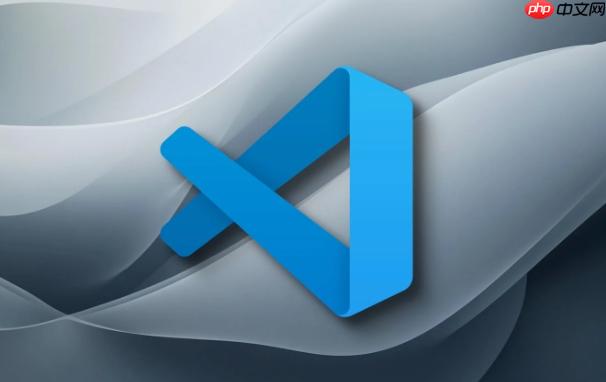
VSCode中CSS代码格式化失效通常是因为缺少合适的格式化工具或配置不正确。解决这个问题,可以尝试安装并配置Stylelint,这是一个强大的CSS代码检查和格式化工具。
首先,确保VSCode已经安装了以下插件:
VSCode CSS Support
Stylelint
安装完成后,需要进行一些配置。
全局安装Stylelint可以让你在任何项目中使用它,而无需在每个项目中都安装一遍。
立即学习“前端免费学习笔记(深入)”;
安装Node.js和npm: 确保你的系统已经安装了Node.js和npm(Node Package Manager)。可以在命令行输入
node -v
npm -v
全局安装Stylelint: 打开终端或命令提示符,输入以下命令:
npm install -g stylelint
-g
验证安装: 安装完成后,输入
stylelint -v
全局安装Stylelint后,你可能还需要在你的项目中配置Stylelint,以便它可以正确地检查和格式化你的CSS代码。这通常涉及到创建一个
.stylelintrc.js
.stylelintrc.json
在项目中使用Stylelint,需要创建一个配置文件,告诉Stylelint应该如何检查和格式化你的CSS代码。
安装Stylelint (如果尚未安装): 在你的项目目录下,运行以下命令:
npm install --save-dev stylelint stylelint-config-standard
stylelint-config-standard
创建配置文件: 在项目根目录下创建一个
.stylelintrc.js
.stylelintrc.json
配置Stylelint: 在
.stylelintrc.js
module.exports = {
extends: 'stylelint-config-standard',
rules: {
// 在这里添加或覆盖规则
'indentation': 2, // 使用2个空格缩进
'string-quotes': 'single' // 使用单引号
}
};extends
rules
配置VSCode: 在VSCode的设置中,确保Stylelint插件已启用,并且指定了正确的配置文件路径。打开VSCode的设置(
File > Preferences > Settings
.stylelintrc.js
配置完成后,保存你的CSS文件,Stylelint应该会自动检查和格式化你的代码。如果遇到问题,可以查看VSCode的输出面板(
View > Output
Stylelint配置没有生效可能有多种原因。
配置文件路径错误: 检查VSCode的设置中,"Stylelint: Config File"是否指向了正确的配置文件路径。确保路径是相对于你的工作区根目录的。
配置文件语法错误: 检查你的
.stylelintrc.js
.stylelintrc.json
规则冲突: 检查你的规则是否与其他配置冲突。例如,如果你继承了一个配置,并且在自己的配置中覆盖了某些规则,但覆盖的规则与继承的规则不兼容,可能会导致配置没有生效。
文件类型关联: 确保VSCode已经将你的CSS文件与Stylelint插件关联。在VSCode的设置中,搜索"files.associations",添加以下配置:
{
"*.css": "css",
"*.scss": "scss",
"*.less": "less"
}Stylelint插件未启用: 确保VSCode的Stylelint插件已启用。在VSCode的扩展面板中,找到Stylelint插件,确保它没有被禁用。
解决这些问题后,重新启动VSCode,Stylelint配置应该就可以生效了。如果仍然有问题,可以尝试更新Stylelint插件和相关的依赖包。
以上就是为什么VSCode中的CSS代码格式化不生效?快速设置Stylelint的教程的详细内容,更多请关注php中文网其它相关文章!

每个人都需要一台速度更快、更稳定的 PC。随着时间的推移,垃圾文件、旧注册表数据和不必要的后台进程会占用资源并降低性能。幸运的是,许多工具可以让 Windows 保持平稳运行。




Copyright 2014-2025 https://www.php.cn/ All Rights Reserved | php.cn | 湘ICP备2023035733号